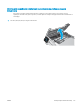HP Color LaserJet Pro MFP M278-M281 - User guide
● Za sustav Windows pritisnite Start, zatim Pokreni, upišite cmd i pritisnite Enter.
● U sustavu OS X prijeđite na Aplikacije, zatim Uslužni programi, a potom otvorite Terminal.
b. Upišite ping i nakon toga IP adresu pisača.
c. Ako se u prozoru prikaže test vrijeme, mreža radi.
2. Ako naredba ping nije bila uspješna, provjerite jesu li uključene mrežne sabirnice, a zatim provjerite jesu li
mrežne postavke, pisač i računalo kongurirani za istu mrežu (poznatu i kao podmreža).
3. Otvorite svojstva pisača i pritisnite karticu Priključci. Provjerite je li odabrana trenutna IP adresa pisača. IP
adresa pisača navedena je na stranici konguracije.
4. Ako ste pisač instalirali pomoću standardnog TCP/IP priključka tvrtke HP, odaberite okvir s oznakom Uvijek
ispisuj na ovaj pisač, čak i ako se njegova IP adresa promijeni.
5. Ako ste pisač instalirali pomoću standardnog TCP/IP priključka tvrtke Microsoft, umjesto IP adrese koristite
naziv glavnog računala pisača.
6. Ako je IP adresa ispravna, izbrišite pisač i ponovno ga dodajte.
Pisač koristi neispravne postavke veze i obostranog ispisa za mrežu
HP preporučuje da ostavite te postavke u automatskom načinu rada (zadana postavka). Ako promijenite te
postavke, morate ih promijeniti i za mrežu.
Novi softverski programi mogu uzrokovati probleme s kompatibilnosti.
Provjerite jesu li novi softverski programi pravilno instalirani i upotrebljavaju li ispravan upravljački program
pisača.
Vaše računalo ili radna stanica možda nisu ispravno postavljeni
1. Provjerite mrežne upravljačke programe, upravljačke programe pisača i postavke za ponovno mrežno
usmjeravanje.
2. Provjerite je li operacijski sustav ispravno konguriran.
Pisač je onemogućen ili su neispravne druge postavke mreže.
1. Pregledajte stranice o konguraciji/umrežavanju pisača kako biste provjerili status mrežnih postavki i
protokola.
2. Ako je potrebno, ponovo kongurirajte postavke mreže.
146 Poglavlje 9 Rješavanje problema HRWW